游戏分辨率修改方法
电脑游戏图形设置指南如何优化游戏画面并提升帧率

电脑游戏图形设置指南如何优化游戏画面并提升帧率在电脑游戏中,画面效果和帧率是影响游戏体验的重要因素之一。
很多玩家都希望能够在保持良好的画面质量的同时,获得更高的帧率,以保证游戏的流畅性和体验。
本文将为您提供一些优化游戏画面并提升帧率的指南和建议。
1. 更新显卡驱动程序显卡驱动程序的更新可以提供更好的兼容性和性能优化。
您可以前往显卡制造商的官方网站下载最新的驱动程序并安装。
此举通常会解决一些由于驱动程序不兼容或过时而导致的游戏画面问题,并可能提升帧率。
2. 调整游戏图形设置大多数电脑游戏都提供了图形设置选项,以供玩家根据自己的硬件配置和喜好进行调整。
以下是一些常见的图形设置选项以及对帧率和画面效果的影响:分辨率:较高的分辨率将提供更清晰的画面,但也需要更多的显存和计算资源。
如果您的电脑配置较低或者希望获得更高的帧率,可以降低分辨率。
纹理质量:较高的纹理质量将使游戏中的物体更加真实和细腻,但也会消耗更多显存。
如果您的显卡显存较低,可以适度降低纹理质量。
阴影效果:较高的阴影效果可以增加游戏画面的逼真感,但也会对帧率产生较大的影响。
如果您希望提升帧率,可以考虑关闭或降低阴影效果。
特效和光影效果:某些游戏提供了一些特殊的特效和光影效果,如抗锯齿、景深、动态光影等。
这些效果会显著影响游戏的画面质量和帧率。
根据自己的需求和电脑配置,可以调整或关闭这些效果来优化游戏性能。
3. 调整操作系统和电脑设置除了游戏本身的设置外,还有一些操作系统和电脑设置可以对游戏的画面效果和帧率产生影响。
关闭后台程序:在游戏运行时关闭其他不必要的后台程序可以释放系统资源,提升游戏帧率。
优化电脑性能:定期清理电脑垃圾文件、进行磁盘碎片整理、关闭自启动程序等都可以提高电脑的整体性能和游戏的帧率。
4. 考虑升级硬件如果您的电脑配置较低,无法满足游戏的要求,那么考虑升级硬件可能是一个有效的解决方案。
例如,升级显卡、增加内存或更换更快的处理器等都有可能提升游戏的画面效果和帧率。
游戏分辨率怎么调
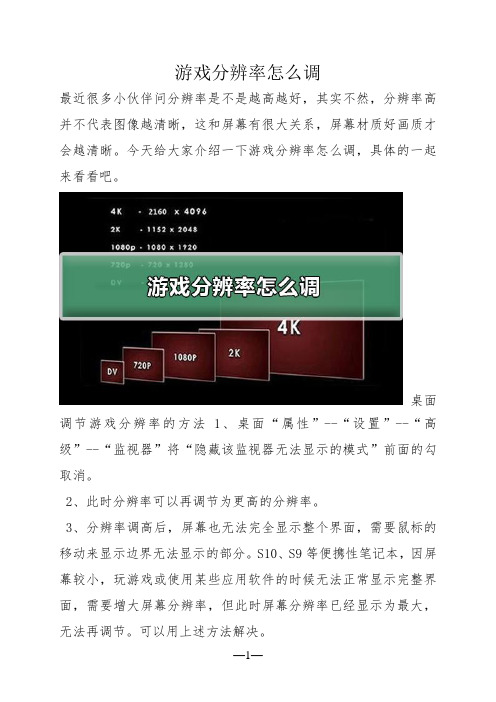
游戏分辨率怎么调
最近很多小伙伴问分辨率是不是越高越好,其实不然,分辨率高并不代表图像越清晰,这和屏幕有很大关系,屏幕材质好画质才会越清晰。
今天给大家介绍一下游戏分辨率怎么调,具体的一起来看看吧。
桌面调节游戏分辨率的方法1、桌面“属性”--“设置”--“高级”--“监视器”将“隐藏该监视器无法显示的模式”前面的勾取消。
2、此时分辨率可以再调节为更高的分辨率。
3、分辨率调高后,屏幕也无法完全显示整个界面,需要鼠标的移动来显示边界无法显示的部分。
S10、S9等便携性笔记本,因屏幕较小,玩游戏或使用某些应用软件的时候无法正常显示完整界面,需要增大屏幕分辨率,但此时屏幕分辨率已经显示为最大,无法再调节。
可以用上述方法解决。
—1—
4、当然,如果游戏支持显示器的当前分辨率的话最好调为一致。
有部分显示器调整分辨率的时候还会有“嗒嗒”声,确实很不爽。
简单的举个例子,如果有一款游戏给大家玩,但是大家每个人的显示器大小不一样,有的人显示器分辨率是 1920*1080,有的是1440*900,怎么办呢,所以索性我就让我的游戏可以支持所有的分辨率。
分辨率
—2—。
如何修改WAR3分辨率并正确添加注册表

自己DIY一个注册表信息,步骤:1、新建一个txt文档2、复制以下内容到文档里[HKEY_CURRENT_USER\Software\Blizzard Entertainment\Warcraft III\Video]"reswidth"=dword:000005a0"resheight"=dword:00000384注:红色字体的部分的键值为16进制,换成10进制5a0=1440,384=900。
同理500=1280,320=800。
想换成什么分辨率的自己改。
用系统自带的计算器就可以换算。
3、保存后,把文档的扩展名改为reg。
大公告成。
还有最后是把它导入注册表。
REG文件的创建是非常简单的,可以通过任何一个文本文件编辑工具来实现。
我们就以创建一个可以解除注册表禁用限制的REG文件restore.reg为例来介绍一下具体过程。
打开记事本,在记事本文件中输入以下内容:REGEDIT4空一行[HKEY_CURRENT_USER\Software\Microsoft\Windows\CurrentVersion\Policies\System]"DisableRegistryTools"=dword : 00000000保存此文件,在打开的“另存为”对话框中选择好保存路径,再单击“保存类型”中的下拉箭头选择“所有文件”(一定要选择此步,不然保存后的文件会自动加上TXT的扩展名),然后在“文件名”中输入“restore.reg”后按“保存”按钮(如图1)。
以后你就可以通过双击这个 restore.reg来直接解除禁用注册表的限制。
对REG文件进行修改我们在利用REG文件对注册表进行操作时,要操作的对象有两种:一种是对主键进行操作,一种是对主键下的键值项目进行操作。
对主键的操作有添加、删除两种,而对键值项目的操作则分为添加、修改和删除三种。
下面我们就一个一个来实现。
电脑游戏的图像优化技巧
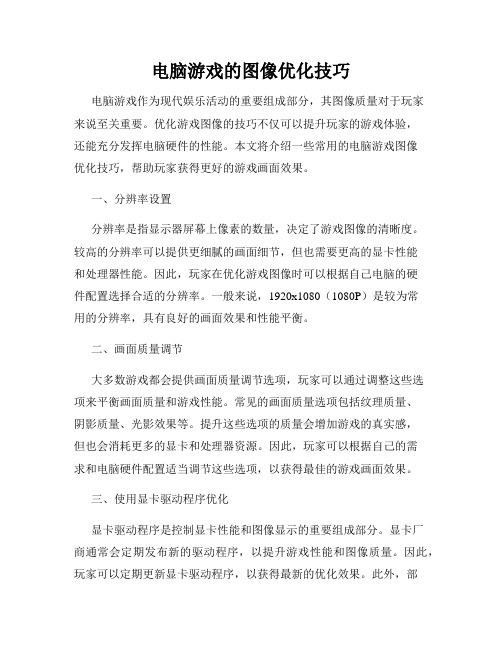
电脑游戏的图像优化技巧电脑游戏作为现代娱乐活动的重要组成部分,其图像质量对于玩家来说至关重要。
优化游戏图像的技巧不仅可以提升玩家的游戏体验,还能充分发挥电脑硬件的性能。
本文将介绍一些常用的电脑游戏图像优化技巧,帮助玩家获得更好的游戏画面效果。
一、分辨率设置分辨率是指显示器屏幕上像素的数量,决定了游戏图像的清晰度。
较高的分辨率可以提供更细腻的画面细节,但也需要更高的显卡性能和处理器性能。
因此,玩家在优化游戏图像时可以根据自己电脑的硬件配置选择合适的分辨率。
一般来说,1920x1080(1080P)是较为常用的分辨率,具有良好的画面效果和性能平衡。
二、画面质量调节大多数游戏都会提供画面质量调节选项,玩家可以通过调整这些选项来平衡画面质量和游戏性能。
常见的画面质量选项包括纹理质量、阴影质量、光影效果等。
提升这些选项的质量会增加游戏的真实感,但也会消耗更多的显卡和处理器资源。
因此,玩家可以根据自己的需求和电脑硬件配置适当调节这些选项,以获得最佳的游戏画面效果。
三、使用显卡驱动程序优化显卡驱动程序是控制显卡性能和图像显示的重要组成部分。
显卡厂商通常会定期发布新的驱动程序,以提升游戏性能和图像质量。
因此,玩家可以定期更新显卡驱动程序,以获得最新的优化效果。
此外,部分显卡驱动程序还提供了图像优化选项,玩家可以根据自己的喜好和需求进行调节。
四、启用抗锯齿技术抗锯齿技术可以有效减少游戏画面中的锯齿状边缘,提升画面的平滑度和真实感。
常用的抗锯齿技术包括多重采样抗锯齿(MSAA)和快速近似抗锯齿(FXAA)等。
玩家可以在游戏的图像设置中启用抗锯齿技术,并根据自己的显卡性能和个人偏好选择适当的抗锯齿级别。
五、减少画面卡顿画面卡顿是指游戏中画面出现明显的卡顿和不流畅的现象,严重影响游戏体验。
玩家可以通过一些技巧来减少画面卡顿。
首先,关闭一些不必要的后台程序和任务,减少系统资源的占用。
其次,降低画面质量和分辨率,减轻显卡和处理器的负担。
lol显示器分辨率怎么调

lol显示器分辨率怎么调lol显示器分辨率怎么调?按esc;视频,分辨率进行修改其实啊,你也可以在lol文件夹里面修改分辨率而不用进入游戏在lol文件夹中搜索game.cfg这个文件一般是在game\data\cfg\defaults\game.cfg这个目录下面然后用记事本打开,会看到width = 1440height = 900colors = 32windowed = 0等一排东西width = 1440height = 900就是分辨率1440*900把他改成自己需要的分辨率。
具体方法下面列出:1、打开lol的安装目录中的“game”文件夹2、继续点击打开“config”文件夹3、找到文件“game.cfg”并使用记事本方式打开4、这个时候我们进入了游戏配置文件,找到“width”和“height”两个选项,更改数值即可5、修改须知,修改的时候注意,按照屏幕分辨率调整最佳,例如:1980×1080或者1600×1024,修改完毕保存,再次进入游戏你就会发现已经在游戏外成功改变了分辨率。
相关阅读推荐:腾讯游戏是腾讯四大网络平台之一,是国内最大的网络游戏社区。
腾讯游戏采取内部自主研发和多元化的外部合作两者结合的方式,已经在网络游戏的多个细分市场领域形成专业化布局并取得良好的市场业绩。
在开放性的发展模式下,腾讯游戏采取自主研发、代理合作、联合运营三者结合的方式,已经在网络游戏的多个细分市场领域形成专业化布局并取得良好的市场业绩。
腾讯游戏已拥有休闲游戏平台、大型网游、中型休闲游戏、桌面游戏、对战平台五大类逾六十款游戏。
腾讯游戏将打造强大的产品阵营,覆盖所有产品类型,为国内玩家提供最丰富、健康、时尚、快乐的游戏体验。
以“为用户提供一站式在线生活服务”为战略目标,形成规模最大的网络社区。
pvz分辨率低的解决方法

解决植物大战僵尸(PVZ)游戏分辨率低的问题,通常可以从以下几个方面进行操作:
1. 调整游戏内设置:
进入游戏的图形或视频设置选项,查找分辨率设定项,尝试选择更高或者适合你显示器的分辨率。
2. 调整系统分辨率:
如果整个系统的分辨率都较低,可以先调整Windows桌面的分辨率。
在桌面空白处右键点击,选择“显示设置”(对于Windows 10及以后版本),然后找到“分辨率”选项,选择一个更高的分辨率,应用更改后,游戏应该能识别并使用新的系统分辨率。
3. 更新显卡驱动:
确保你的显卡驱动是最新的,因为过时的驱动可能无法支持更高的分辨率。
你可以通过访问显卡制造商的官方网站(如NVIDIA、AMD 或Intel),下载并安装最新的显卡驱动程序。
4. 兼容性设置:
对于一些老游戏,在其属性中的兼容性设置中,有时可以选择不同的显示模式以适应高分辨率屏幕。
5. 游戏补丁或MOD:
针对某些游戏,社区可能会提供提升分辨率的补丁或MOD,如果官方不支持高分辨率,可以寻找和尝试这些非官方解决方案。
6. 游戏配置文件编辑:
在某些情况下,可能需要直接编辑游戏的配置文件来手动更改分
辨率。
但请注意,这需要谨慎操作,并且不是所有游戏都适用。
确保在调整分辨率时考虑到你的显示器硬件限制,不要设置超过显示器物理分辨率的值,否则可能导致图像失真或无法正常显示。
电脑游戏选择最佳的形设置
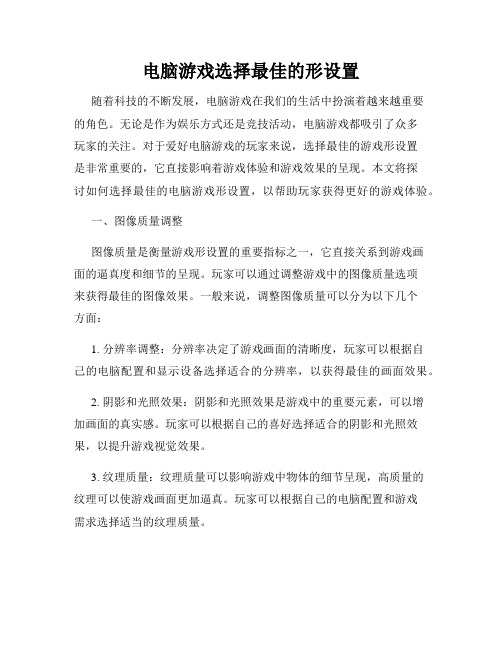
电脑游戏选择最佳的形设置随着科技的不断发展,电脑游戏在我们的生活中扮演着越来越重要的角色。
无论是作为娱乐方式还是竞技活动,电脑游戏都吸引了众多玩家的关注。
对于爱好电脑游戏的玩家来说,选择最佳的游戏形设置是非常重要的,它直接影响着游戏体验和游戏效果的呈现。
本文将探讨如何选择最佳的电脑游戏形设置,以帮助玩家获得更好的游戏体验。
一、图像质量调整图像质量是衡量游戏形设置的重要指标之一,它直接关系到游戏画面的逼真度和细节的呈现。
玩家可以通过调整游戏中的图像质量选项来获得最佳的图像效果。
一般来说,调整图像质量可以分为以下几个方面:1. 分辨率调整:分辨率决定了游戏画面的清晰度,玩家可以根据自己的电脑配置和显示设备选择适合的分辨率,以获得最佳的画面效果。
2. 阴影和光照效果:阴影和光照效果是游戏中的重要元素,可以增加画面的真实感。
玩家可以根据自己的喜好选择适合的阴影和光照效果,以提升游戏视觉效果。
3. 纹理质量:纹理质量可以影响游戏中物体的细节呈现,高质量的纹理可以使游戏画面更加逼真。
玩家可以根据自己的电脑配置和游戏需求选择适当的纹理质量。
4. 抗锯齿和各向异性过滤:抗锯齿可以减少游戏画面中的锯齿现象,各向异性过滤可以提高游戏中物体的细节呈现。
玩家可以根据自己的电脑配置选择适合的抗锯齿和各向异性过滤设置。
二、帧率设置帧率是衡量游戏流畅度的指标,它决定了游戏画面的更新速度。
较高的帧率可以使游戏画面更加流畅,提升游戏体验。
玩家可以通过以下方法来调整游戏的帧率:1. 降低图像质量:降低图像质量可以减轻电脑的负担,提高游戏的帧率。
玩家可以适当降低分辨率、阴影和光照效果、纹理质量等,以减少电脑的渲染负担。
2. 关闭垂直同步(V-Sync):垂直同步是为了避免画面撕裂现象而设计的,但它会限制帧率在显示器刷新率的整数倍,从而降低游戏的帧率。
玩家可以尝试关闭垂直同步,以提高游戏的帧率。
3. 使用性能优化工具:一些电脑游戏性能优化工具可以帮助玩家自动调整游戏的设置,以达到最佳的帧率效果。
JAVA教程改jar游戏屏幕分辨率
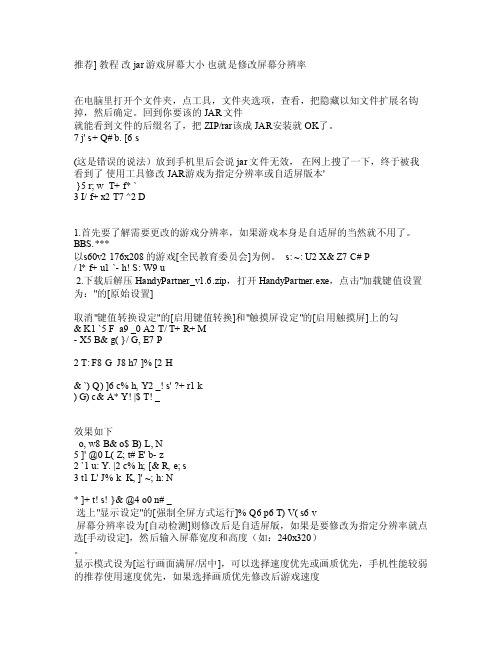
推荐] 教程改jar游戏屏幕大小也就是修改屏幕分辨率在电脑里打开个文件夹,点工具,文件夹选项,查看,把隐藏以知文件扩展名钩掉,然后确定。
回到你要该的JA R文件就能看到文件的后缀名了,把ZIP/rar该成JAR安装就OK了。
7j' s+ Q# b. [6s(这是错误的说法)放到手机里后会说jar文件无效,在网上搜了一下,终于被我看到了使用工具修改JAR游戏为指定分辨率或自适屏版本'}5 r; w T+ f* `3I/ f+ x2 T7 ^2D1.首先要了解需要更改的游戏分辨率,如果游戏本身是自适屏的当然就不用了。
BBS.***以s60v2176x208的游戏[全民教育委员会]为例。
s: ~:U2 X& Z7 C# P/ l* f+ u1`- h! S: W9 u2.下载后解压Han dyPar tner_v1.6.zip,打开Hand yPart ner.e xe,点击"加载键值设置为:"的[原始设置]取消"键值转换设定"的[启用键值转换]和"触摸屏设定"的[启用触摸屏]上的勾&K1 `5 F a9 _0A2 T/ T+ R+ M- X5 B& g(}/ G, E7 P2 T: F8G J8 h7 ]% [2H&`) Q) ]6 c% h,Y2 _! s' ?+ r1k) G) c&A* Y! |$ T! _效果如下o, w8 B& o$B) L, N5]' @0 L( Z; t#E' b- z2`1 u: Y. |2 c%h; [& R, e; s3 t1 L' J%k K, ]' ~; h:N*]+ t! s! }& @4o0 n# _选上"显示设定"的[强制全屏方式运行]%Q6 p6 T) V( s6v屏幕分辨率设为[自动检测]则修改后是自适屏版,如果是要修改为指定分辨率就点选[手动设定],然后输入屏幕宽度和高度(如:240x320)。
电脑游戏形设置指南平衡质和性能的最佳设置

电脑游戏形设置指南平衡质和性能的最佳设置在电脑游戏中,设置合理的图形参数对于平衡画质和性能至关重要。
不仅能够保证游戏画面的流畅度和细腻度,还能保证玩家在游戏过程中获得最佳的视觉体验。
本文将为大家提供一份电脑游戏形设置指南,帮助玩家找到质与性能平衡的最佳设置。
1. 分辨率设置分辨率是指显示屏上像素的数量,决定了游戏画面的清晰度。
一般来说,较高的分辨率能够呈现更为细腻的画面,但也会增加对显卡的性能要求。
推荐的分辨率设置是选择与显示器分辨率相匹配的设置,以兼顾画质和性能。
2. 阴影设置游戏中的阴影效果是提升画面真实感的重要元素之一,但对显卡性能要求也较高。
如果您的显卡性能较低,可以将阴影设置调整为中等或低等,以提升游戏的帧数和流畅度。
3. 光照设置光照效果对于游戏画面的表现至关重要,在保证性能的前提下,适量增加光照效果可以提升游戏的视觉享受。
可以尝试将光照设置调整到中等或高等水平,根据实际情况进行微调。
4. 纹理质量设置纹理质量是指游戏中物体表面的细节质量,高纹理质量能够呈现出更为逼真的物体质感。
然而,纹理质量对显卡的性能要求较高。
如果您的显卡性能较低,可以将纹理质量设置为中等或低等,以获得更好的性能和流畅度。
5. 特效设置游戏中的特效效果是提升画面逼真度和震撼感的重要因素,但也是占用显卡性能较多的部分。
在保证画面流畅度的前提下,可以适量增加特效设置,提升游戏的震撼感。
6. 抗锯齿设置抗锯齿技术可以减少游戏画面中的锯齿边缘,提升图像的平滑度。
在合理范围内增加抗锯齿设置可以改善画面的细节表现,但也会对显卡性能产生一定影响。
根据您的显卡性能和个人喜好,可以选择适当的抗锯齿级别。
7. 帧率设置帧率是指每秒传输到显示器上的画面帧数,直接影响游戏画面的流畅度。
较高的帧率可以提供更为流畅的游戏体验,但也需要显卡具备足够的性能支持。
根据您的显卡性能和显示器刷新率,可以选择合适的帧率设置,以兼顾画质和性能。
总结:在进行电脑游戏形设置时,平衡画质和性能是关键。
如何调整游戏电脑的显示效果
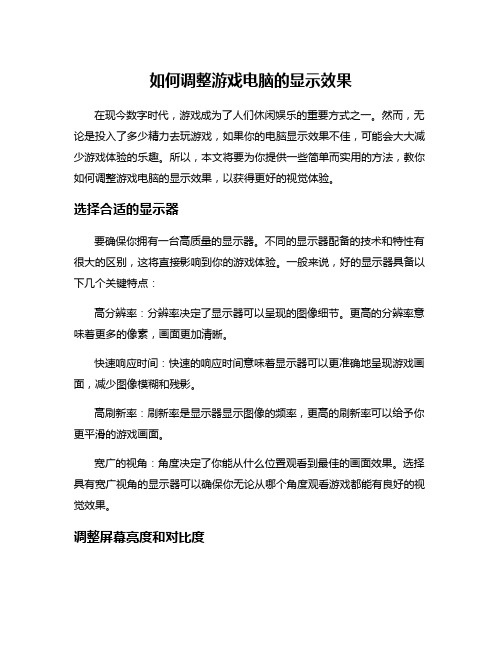
如何调整游戏电脑的显示效果在现今数字时代,游戏成为了人们休闲娱乐的重要方式之一。
然而,无论是投入了多少精力去玩游戏,如果你的电脑显示效果不佳,可能会大大减少游戏体验的乐趣。
所以,本文将要为你提供一些简单而实用的方法,教你如何调整游戏电脑的显示效果,以获得更好的视觉体验。
选择合适的显示器要确保你拥有一台高质量的显示器。
不同的显示器配备的技术和特性有很大的区别,这将直接影响到你的游戏体验。
一般来说,好的显示器具备以下几个关键特点:高分辨率:分辨率决定了显示器可以呈现的图像细节。
更高的分辨率意味着更多的像素,画面更加清晰。
快速响应时间:快速的响应时间意味着显示器可以更准确地呈现游戏画面,减少图像模糊和残影。
高刷新率:刷新率是显示器显示图像的频率,更高的刷新率可以给予你更平滑的游戏画面。
宽广的视角:角度决定了你能从什么位置观看到最佳的画面效果。
选择具有宽广视角的显示器可以确保你无论从哪个角度观看游戏都能有良好的视觉效果。
调整屏幕亮度和对比度亮度和对比度是调整显示效果的两个重要参数。
适当的亮度和对比度可以提升游戏画面的真实感和清晰度。
你可以根据个人喜好和环境光线来调整这两个参数。
通常情况下,亮度应该适中,不要过亮或过暗,对比度则应该高一些以保证画面的细节。
调整色彩设置合适的色彩设置可以为游戏画面增添生气和层次感。
你可以通过在操作系统的控制面板或显示器菜单中调整色彩参数,例如饱和度、色调和色温。
这样可以根据个人喜好和游戏风格来微调颜色,从而获得更加逼真和艳丽的画面效果。
开启游戏模式许多现代显示器都提供了游戏模式选项,这是为游戏优化的显示模式。
游戏模式可以自动调整显示器的设置,以提供更加流畅、清晰的游戏画面。
通过启用游戏模式,你可以享受到更低的输入延迟、更快的响应时间和更高的刷新率,从而提升游戏体验。
使用图形驱动程序控制面板大多数显卡驱动程序都提供了控制面板,允许你对图形设置进行微调。
可以通过调整分辨率、反锯齿、阴影和纹理等参数,来优化游戏画面的清晰度和细节。
[教程]修改游戏分辨率java版本的也就是jar格式的
![[教程]修改游戏分辨率java版本的也就是jar格式的](https://img.taocdn.com/s3/m/c91410896529647d27285226.png)
具体方法如下:第一步:先将JAR文件中的MANIFEST.MF出来,通常在JAR文件里面有个META-INF,然后将其解压出来。
第二步:将解压出来的MANIFEST.MF用记事本打开,在最后添加上LGE-MIDlet-Width: 240LGE-MIDlet-Height: 320LGE-MIDlet-Indicator: Hide然后保存即可第三步:打开JAR里面的META-INF文件夹,然后单击WinRAR左上方的“添加”,添加刚才修改好的MANIFEST.MF文件,点确定即可。
第四步:解压刚添加的MANIFEST.MF文件,查看是否替换成功(及看下后面有无添加内容即可)注:这种全屏软件首先应支持触屏操作,且需自适应屏幕分辨力,否则一切都是无用功打开方式选择rar或者zip--------------------------------------------------------------------------------------------看到很多求全屏游戏、软件的帖子,也有不少人因为下部虚拟键盘而烦恼……当然,修改的方法很多,我现在教大家一个简单的方法(个人认为简单),除了用到WINRAR和TXT,不牵涉其他软件。
截图详解:将JAR文件用WINRAR打开解压MANIFEST.MF文件,并用记事本打开,内容如下:Manifest-Version: 1.0MIDlet-Vendor: MIDlet-Version: 3.2.26MIDlet-Install-Notify: nokia S60 user please delete old version first! MIDlet-Info-URL: /anyview.aspMIDlet-Name: Anyview3.0Background: trueMIDlet-1: Anyview3.0,/res/icon.png,com.ismyway.anyview.Anyview MicroEdition-Configuration: CLDC-1.0MIDlet-Icon: /res/icon.pngMIDlet-Description: Anyview3.0MIDlet-Permissions:javax.microedition.io.Connector.http,javax.microedition.io.Connector.sms,javax.microedition.io.Connector.file.write,jav ax.microedition.io.Connector.file.read,javax.microedition.io.PushRegi stry,javax.wireless.messaging.sms.send,javax.wireless.messaging.sms.r eceiveMicroEdition-Profile: MIDP-2.0添加红色部分Manifest-Version: 1.0MIDlet-Vendor: MIDlet-Version: 3.2.26MIDlet-Install-Notify: nokia S60 user please delete old version first! MIDlet-Info-URL: /anyview.aspMIDlet-Name: Anyview3.0Background: trueMIDlet-1: Anyview3.0,/res/icon.png,com.ismyway.anyview.Anyview MicroEdition-Configuration: CLDC-1.0MIDlet-Icon: /res/icon.pngMIDlet-Description: Anyview3.0MIDlet-Permissions:javax.microedition.io.Connector.http,javax.microedition.io.Connector.sms,javax.microedition.io.Connector.file.write,jav ax.microedition.io.Connector.file.read,javax.microedition.io.PushRegi stry,javax.wireless.messaging.sms.send,javax.wireless.messaging.sms.r eceiveMicroEdition-Profile: MIDP-2.0LGE-MIDlet-Height: 378LGE-MIDlet-Indicator: HideLGE-MIDlet-Width: 240保存关闭,在刚打开的WINRAR中添加修改后的文件添加成功后退出(添加后无提示,表示添加成功,大多数JAR文件都能用WINRAR 添加,少数会提示添加失败)将修改后的JAR文件传至手机安装,即成全屏版,在不见那烦人的虚拟键盘。
电脑游戏画质优化指南如何提升游戏视觉效果
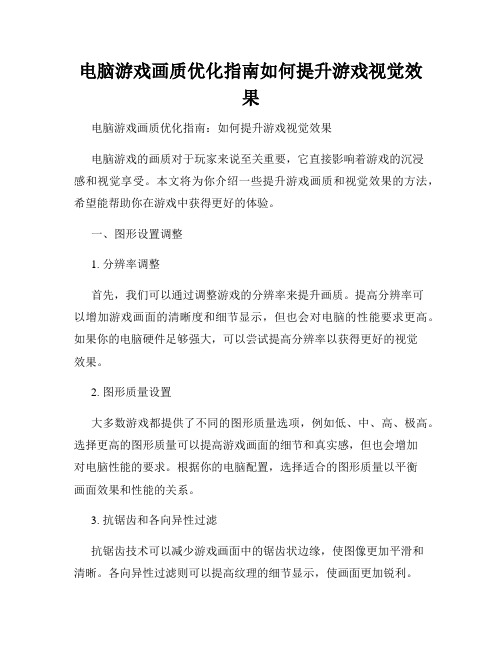
电脑游戏画质优化指南如何提升游戏视觉效果电脑游戏画质优化指南:如何提升游戏视觉效果电脑游戏的画质对于玩家来说至关重要,它直接影响着游戏的沉浸感和视觉享受。
本文将为你介绍一些提升游戏画质和视觉效果的方法,希望能帮助你在游戏中获得更好的体验。
一、图形设置调整1. 分辨率调整首先,我们可以通过调整游戏的分辨率来提升画质。
提高分辨率可以增加游戏画面的清晰度和细节显示,但也会对电脑的性能要求更高。
如果你的电脑硬件足够强大,可以尝试提高分辨率以获得更好的视觉效果。
2. 图形质量设置大多数游戏都提供了不同的图形质量选项,例如低、中、高、极高。
选择更高的图形质量可以提高游戏画面的细节和真实感,但也会增加对电脑性能的要求。
根据你的电脑配置,选择适合的图形质量以平衡画面效果和性能的关系。
3. 抗锯齿和各向异性过滤抗锯齿技术可以减少游戏画面中的锯齿状边缘,使图像更加平滑和清晰。
各向异性过滤则可以提高纹理的细节显示,使画面更加锐利。
启用这两个选项可以显著改善游戏的图像质量,但也会对电脑性能有一定的影响。
二、显卡驱动更新显卡是决定电脑游戏画质的关键因素之一。
及时更新显卡驱动可以提供更好的兼容性和性能优化,从而改善游戏的画质和流畅度。
你可以通过访问显卡官方网站或使用专业的显卡驱动更新软件来获取最新的驱动程序。
三、画面特效优化1. 光影效果光影效果是游戏中常见的画面特效之一,可以为游戏增添更多的真实感和氛围。
调整游戏中的光影效果可以使画面更加明亮、柔和或逼真。
尝试不同的光影效果选项,找到适合你喜好的设置。
2. 颜色校正游戏中的颜色校正可以使画面更加生动和饱满。
通过调整亮度、对比度、饱和度等参数,可以获得更好的视觉效果。
根据个人喜好和游戏场景的需求,适当调整这些参数,找到最佳的颜色配置。
3. 运动模糊和景深效果运动模糊和景深效果可以增加游戏中物体运动时的真实感,并且提升了游戏的表现力。
启用这些特效可以使画面更加流畅和立体,但对于一些性能较低的电脑可能会有一定的影响。
电脑游戏面优化与特效设置技巧

电脑游戏面优化与特效设置技巧电脑游戏画面优化与特效设置技巧在电脑游戏中,画面优化和特效设置对于玩家来说非常重要。
一个经过优化的游戏画面可以提供更好的视觉体验,而适当的特效设置可以增强游戏的真实感和沉浸感。
本文将介绍一些电脑游戏面优化和特效设置的技巧,帮助玩家获得更流畅、更精美的游戏画面。
一、电脑硬件检查和升级在进行游戏面优化和特效设置之前,首先需要确保电脑硬件的基本要求满足游戏的需求。
检查电脑的处理器、内存、显卡等硬件是否达到游戏的最低配置要求。
如果不满足,可以考虑升级硬件以提供更好的游戏性能和图像质量。
二、图形设定和分辨率调整游戏中的图形设定对于画面优化至关重要。
大多数游戏都提供了不同的图形预设选项,例如“低”,“中”和“高”等。
根据自己的电脑性能选择适合的图形预设,确保游戏画面的流畅运行和清晰细致。
此外,根据自己的显示器分辨率调整游戏的分辨率也是一个重要的优化手段。
选择适合显示器分辨率的游戏分辨率可以提供更好的图像质量和更流畅的游戏体验。
三、抗锯齿和画质过滤设置抗锯齿是一个常用的图像优化技术,它可以减少游戏中的锯齿边缘,使画面更加平滑。
在游戏设置中,通常可以选择不同的抗锯齿模式,如FXAA、SMAA、MSAA等。
根据个人喜好和电脑性能选择适合的抗锯齿模式。
此外,游戏设置中还提供了不同的画质过滤选项,如各向异性过滤和纹理过滤等。
根据自己的电脑性能,选择适当的画质过滤设置可以提供更好的纹理质量和细节显示。
四、光影和特效调整光影和特效是游戏中增加画面真实感和奇幻感的重要因素。
根据游戏设置,可以调整阴影质量、光照效果、水面反射等参数,以获得更加逼真的游戏画面。
此外,一些游戏还提供了额外的特效选项,如景深、运动模糊和环境遮蔽等。
根据自己的喜好和电脑性能,选择适合的特效设置可以增强游戏的视觉效果。
五、驱动更新和优化软件应用定期更新显卡驱动和操作系统补丁是保持游戏性能和稳定运行的重要步骤。
及时更新显卡驱动可以修复已知问题并提供更好的兼容性和性能优化。
h1z1游戏画面怎么设置具体方法
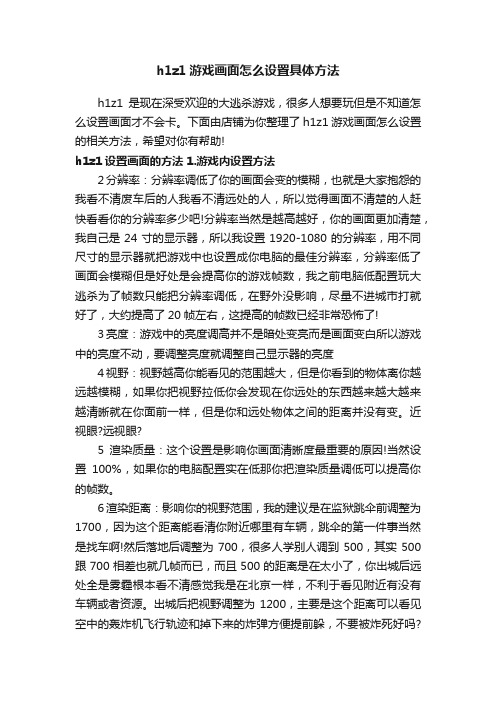
h1z1游戏画面怎么设置具体方法h1z1是现在深受欢迎的大逃杀游戏,很多人想要玩但是不知道怎么设置画面才不会卡。
下面由店铺为你整理了h1z1游戏画面怎么设置的相关方法,希望对你有帮助!h1z1设置画面的方法1.游戏内设置方法2分辨率:分辨率调低了你的画面会变的模糊,也就是大家抱怨的我看不清废车后的人我看不清远处的人,所以觉得画面不清楚的人赶快看看你的分辨率多少吧!分辨率当然是越高越好,你的画面更加清楚,我自己是24寸的显示器,所以我设置1920-1080的分辨率,用不同尺寸的显示器就把游戏中也设置成你电脑的最佳分辨率,分辨率低了画面会模糊但是好处是会提高你的游戏帧数,我之前电脑低配置玩大逃杀为了帧数只能把分辨率调低,在野外没影响,尽量不进城市打就好了,大约提高了20帧左右,这提高的帧数已经非常恐怖了!3亮度:游戏中的亮度调高并不是暗处变亮而是画面变白所以游戏中的亮度不动,要调整亮度就调整自己显示器的亮度4视野:视野越高你能看见的范围越大,但是你看到的物体离你越远越模糊,如果你把视野拉低你会发现在你远处的东西越来越大越来越清晰就在你面前一样,但是你和远处物体之间的距离并没有变。
近视眼?远视眼?5渲染质量:这个设置是影响你画面清晰度最重要的原因!当然设置100%,如果你的电脑配置实在低那你把渲染质量调低可以提高你的帧数。
6渲染距离:影响你的视野范围,我的建议是在监狱跳伞前调整为1700,因为这个距离能看清你附近哪里有车辆,跳伞的第一件事当然是找车啊!然后落地后调整为700,很多人学别人调到500,其实500跟700相差也就几帧而已,而且500的距离是在太小了,你出城后远处全是雾霾根本看不清感觉我是在北京一样,不利于看见附近有没有车辆或者资源。
出城后把视野调整为1200,主要是这个距离可以看见空中的轰炸机飞行轨迹和掉下来的炸弹方便提前躲,不要被炸死好吗?1200的距离在野外也方便发现那些喜欢怂在荒无人烟树林里的人,这视距实战效果非常好。
电脑网络游戏设置技巧优化游戏面与性能
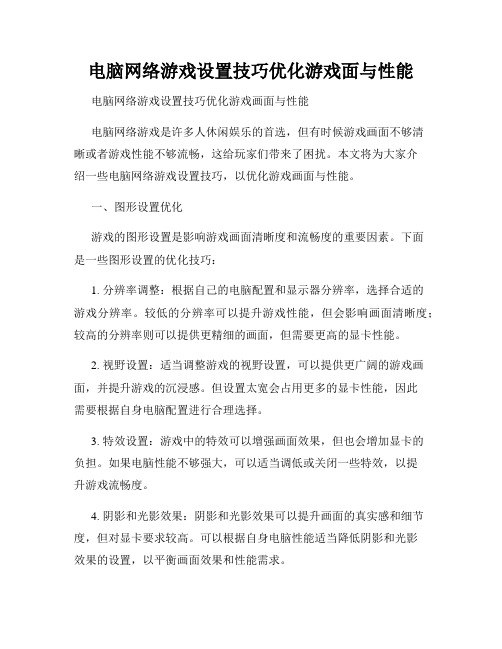
电脑网络游戏设置技巧优化游戏面与性能电脑网络游戏设置技巧优化游戏画面与性能电脑网络游戏是许多人休闲娱乐的首选,但有时候游戏画面不够清晰或者游戏性能不够流畅,这给玩家们带来了困扰。
本文将为大家介绍一些电脑网络游戏设置技巧,以优化游戏画面与性能。
一、图形设置优化游戏的图形设置是影响游戏画面清晰度和流畅度的重要因素。
下面是一些图形设置的优化技巧:1. 分辨率调整:根据自己的电脑配置和显示器分辨率,选择合适的游戏分辨率。
较低的分辨率可以提升游戏性能,但会影响画面清晰度;较高的分辨率则可以提供更精细的画面,但需要更高的显卡性能。
2. 视野设置:适当调整游戏的视野设置,可以提供更广阔的游戏画面,并提升游戏的沉浸感。
但设置太宽会占用更多的显卡性能,因此需要根据自身电脑配置进行合理选择。
3. 特效设置:游戏中的特效可以增强画面效果,但也会增加显卡的负担。
如果电脑性能不够强大,可以适当调低或关闭一些特效,以提升游戏流畅度。
4. 阴影和光影效果:阴影和光影效果可以提升画面的真实感和细节度,但对显卡要求较高。
可以根据自身电脑性能适当降低阴影和光影效果的设置,以平衡画面效果和性能需求。
二、网络设置优化除了图形设置,网络设置也是影响网络游戏体验的重要因素。
以下是一些网络设置的优化技巧:1. 网络连接优化:确保网络连接稳定,可以通过使用有线连接代替无线连接,或者使用更稳定的网络设备来提升网络连接质量。
2. 减少网络延迟:网络延迟是影响游戏流畅度的重要因素。
可以通过关闭其他消耗网络带宽的应用程序,或者使用游戏加速器等工具来减少网络延迟,提升游戏响应速度。
3. 选择合适的服务器:如果游戏提供多个服务器选择,可以根据自身所在地区选择距离较近、延迟较低的服务器,以提升网络游戏的稳定性和流畅度。
三、系统设置优化除了游戏本身的设置,一些系统设置也可以对游戏性能产生影响。
以下是一些系统设置的优化技巧:1. 关闭后台运行的应用程序:在游戏运行时,关闭其他非必要的后台运行应用程序,以释放系统资源,提升游戏性能。
